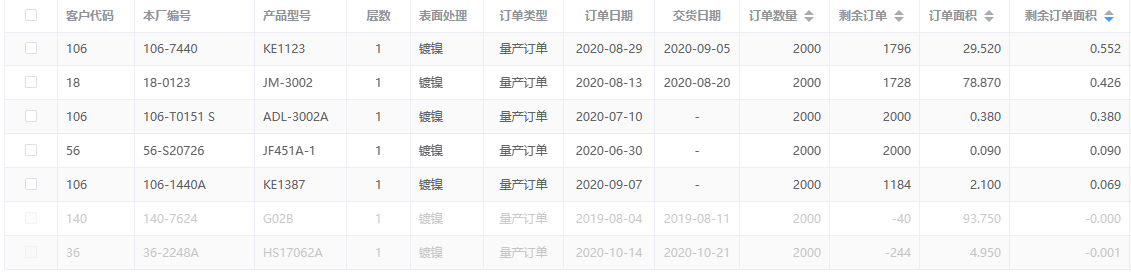操作说明
1. 登录系统
您可以注册新账号或使用已有账号登录使用
2. 工作板管理
添加工作板(生产板)并设置尺寸大小,用于拼板计算时选择,或删除已有的工作板。
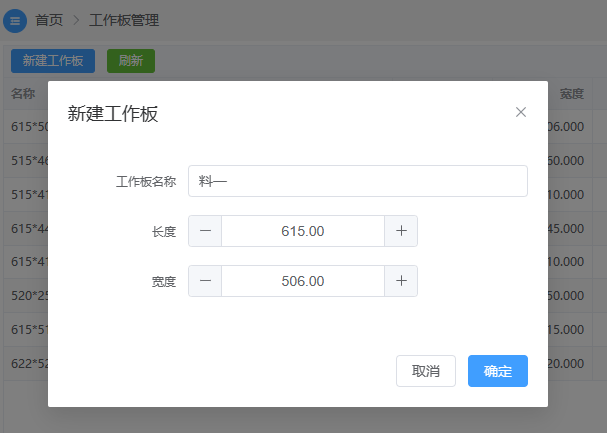
3. 新建项目
从菜单进入项目管理,点击"新建项目"按钮,为您的项目命名,并按提供的模板导入产品数据。
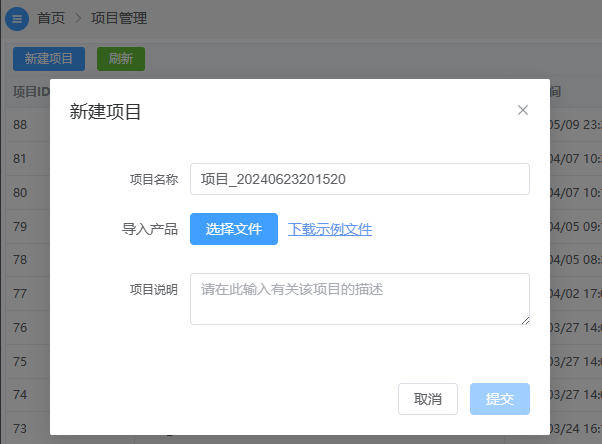
4. 创建计算任务
新建项目并进入项目任务页后,点击任务列表中的"创建任务"按钮,进入创建计算任务界面,如图示:
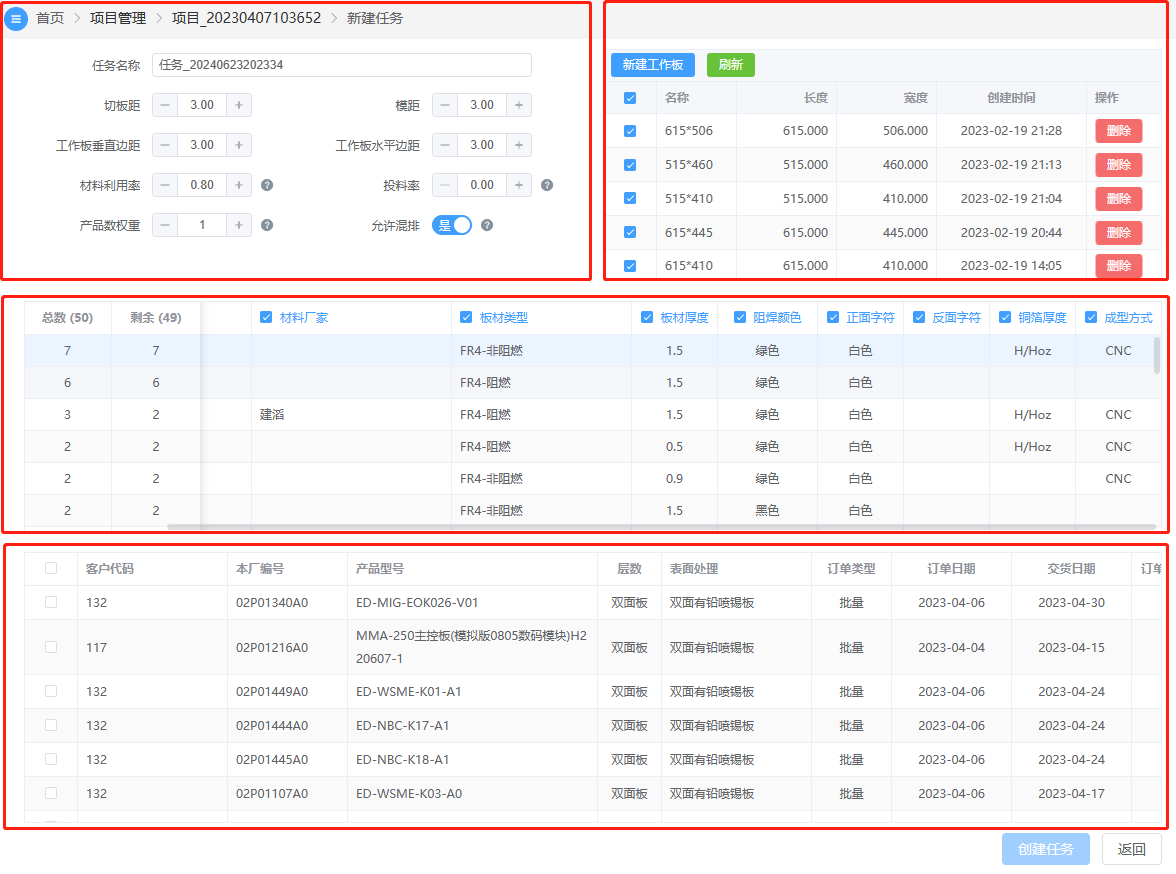
创建任务界面分为4个区域,分别是【设置区】(左上)、【生产板区】(右上)、【产品分组区】(中)和【产品选择区】(下)。
设置区说明:
- 切板距:不同产品工模间的距离,单位mm
- 模距:同类型产品工模间的距离,单位mm
- 工作板垂直边距:生产板预留上下空白宽度,单位mm
- 工作板水平边距:生产板预留左右空白宽度,单位mm
- 材料利用率:要求计算的材料使用率,范围:0-1,0.01为1%
- 投料率:要求主拼的工模达到订单数量后,其余工模超出订单数的比率少于该值。由于需要体现更多的计算结果,因此该设置暂不使用
- 产品数权重:0-100的数字,越小则越偏向于使用率,越大则偏向放置的产品类型数
- 允许混排:允许同一产品同时存在横排与竖排
生产板区说明:
选择多钟尺寸的生产板加入计算,可对比计算结果
产品分组区说明:
可按不同产品特性对产品分组,便于快速选择需求相近的产品,表头的复选框标识是否对该特性分组,不需要区分则去除勾选即可。点击分组后会在产品选择区展示该分组的产品。
产品选择区说明:
勾选多个参与计算的产品,勾选表头的复选框可快速全选或全不选
选择参与计算的生产板和产品后点击下方的"创建任务"按钮即可创建任务并开始计算。根据选择的产品和生产板数量,计算时长在数秒到数分钟不等,请耐心等待。
5. 查看计算结果
计算完成后会自动跳转到结果页,如计算过程中离开了页面,可在项目的任务列表中点击"查看"按钮进入计算结果页,计算结果如图示:
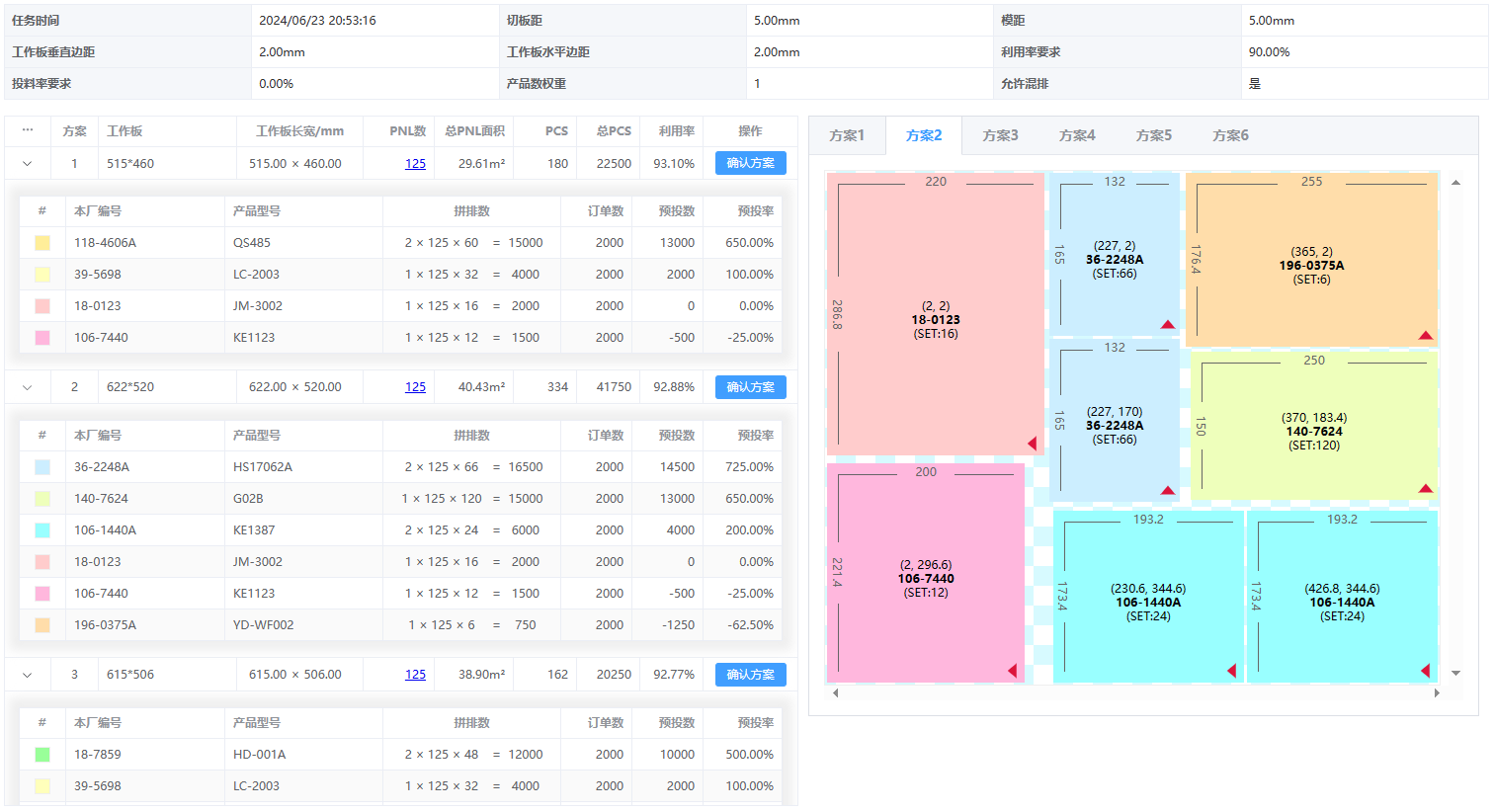
一个方案表示一种生产板尺寸的拼法,使用率符合要求的才展示出来。
左侧的PNL数可编辑,可调整数量后查看预投数和预投率。
点击"确认方案"表示将按该方案的拼排和数量进行投产,项目中将按指定的PNL数减去投产的产品数量,如有剩余的产品可在下一次创建计算任务时加入计算,直到全部产品完成。